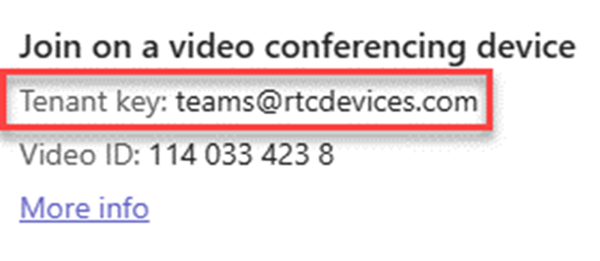Microsoft Teams용 Cloud Video Interop 관리 및 설정
CVI(Cloud Video Interop)는 타사 SIP 및 H.323 VTC(비디오 룸 디바이스)가 Microsoft Teams 모임에 참가할 수 있도록 하는 Microsoft 정규화된 타사 솔루션입니다. 관리자는 조직에 대해 CVI를 설정할 수 있습니다.
Microsoft Teams를 사용하면 오디오, 비디오 및 콘텐츠 공유를 포함하는 모임에서 풍부한 온라인 콘텐츠 공동 작업을 수행할 수 있습니다. 이 협업은 데스크톱 및 웹 클라이언트와 Microsoft Teams와 기본적으로 통합되는 많은 파트너 디바이스를 통해 즐길 수 있습니다. 그러나 많은 고객이 이미 비디오 통신 디바이스에 투자하여 업그레이드하는 데 비용이 많이 들 수 있습니다. CVI는 업그레이드할 준비가 될 때까지 기존 솔루션을 계속 사용할 수 있는 쉬운 솔루션을 제공합니다.
CVI를 통해 Microsoft Teams는 회의실 또는 Teams 클라이언트 내부에서 모든 참가자를 위한 네이티브 모임 환경을 제공합니다.
CVI가 나를 위한가요?
CVI는 전체 네이티브 Microsoft Teams 솔루션으로 전환하는 동안 Teams 엔드포인트를 사용하여 중간 서비스를 제공합니다. 제공된 서비스는 마이그레이션 경로의 일부여야 합니다.
CVI는 다음 조건을 충족하는 고객을 위한 것입니다.
- Microsoft Teams와 직접 통합할 자격이 없는 회의실 디바이스 및 개인 비디오 디바이스 배포(50개 이상의 디바이스)를 대규모로 배포합니다.
- CVI 파트너 중 하나에서 지원됩니다.
- Microsoft Teams 솔루션으로 전환하는 동안 현재 회의실 장치 및 개인 비디오 디바이스에 대한 투자 가치를 유지하려고 합니다.
CVI는 훌륭한 중간 솔루션을 제공하지만 고객은 장기적으로 Teams 룸 시스템과 같은 네이티브 Teams 모임 솔루션을 살펴보는 것이 좋습니다.
미국 정부 및 타사 서비스 Office 365
Office 365 타사 앱을 SharePoint Online 사이트, 비즈니스용 Skype, Teams, 엔터프라이즈용 Microsoft 365 앱 포함된 Office 앱(예: Word, Excel, PowerPoint 및 Outlook) 및 Outlook Web App 통합할 수 있습니다. 또한 Office 365 타사 서비스 공급자와의 통합을 지원합니다. 이러한 타사 앱 및 서비스에는 타사 시스템에서 organization 고객 데이터를 저장, 전송 및 처리하는 작업이 포함될 수 있습니다. Office 365 규정 준수 및 데이터 보호 약정은 Office 365 인프라 외부의 타사 시스템을 다루지 않습니다. organization 이러한 서비스의 적절한 사용을 평가할 때 제3자의 개인 정보 보호 및 규정 준수 진술을 검토해야 합니다.
참고
Pexip Teams 커넥터는 GCC High용 애리조나 또는 텍사스 Azure 지역에서 호스트되어야 합니다. 버지니아 Azure 지역은 GCC High용 Pexip Teams 커넥터의 호스팅을 지원하지 않습니다.
CVI 개요
파트너는 기존 비디오 회의와 온-프레미스의 개인 비디오 디바이스 솔루션과 Microsoft Teams 간의 상호 운용성을 제공하는 타사 서비스인 CVI를 제공합니다.
파트너가 제공하는 솔루션은 완전 클라우드 기반 또는 부분적으로/완전히 온-프레미스에 배포할 수 있는 구성 요소로 구성됩니다.
다음 다이어그램에서는 파트너 솔루션의 상위 수준 아키텍처를 보여 줍니다.
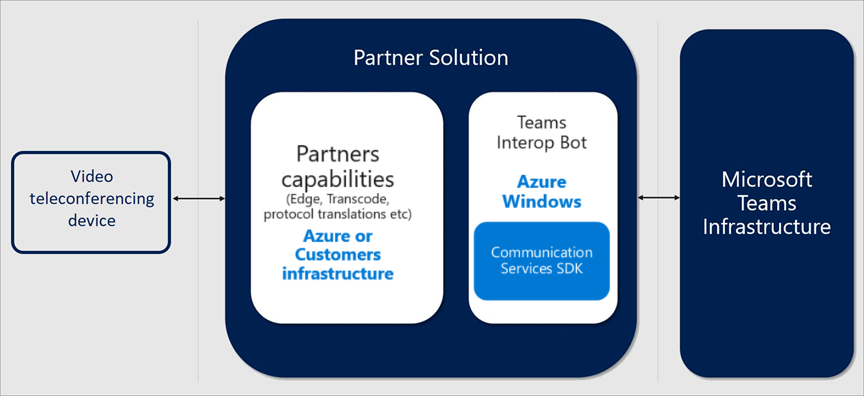
Microsoft Teams용으로 인증된 파트너
다음 파트너에는 Microsoft Teams용 비디오 interop 솔루션이 있습니다. 회사에서 엔터프라이즈 내에서 이러한 파트너의 조합과 함께 작업하고 해당 파트너가 CVI 솔루션에 대해 제공하는 최상의 지원 계획을 선택할 수 있습니다.
경고
Microsoft는 Teams 모임 내의 비디오 상호 운용성을 위해 다음 표에 나열된 CVI 파트너만 인증했습니다. Microsoft는 유사한 기능을 제공하는 Graph API 권한을 다른 타사에 부여하는 것을 지원하지 않습니다.
| 파트너 | 파트너 솔루션 |
|---|---|
 |
Microsoft Teams용 Pexip Infinity |
 |
Microsoft Teams용 Cisco Webex 비디오 통합 |
 |
HP Poly CloudConnect |
 |
Poly RealConnect 서비스 |
 |
Microsoft Teams용 BlueJeans 게이트웨이 |
참고
BlueJeans와 Poly(RealConnect Service)는 더 이상 추가 고객을 온보딩하지 않으며, 해당 서비스는 이제 유지 관리 전용 모드에 있습니다.
CVI 배포
CVI 솔루션을 배포할 때 파트너 솔루션을 배포하고 있음을 이해하는 것이 중요합니다. 배포를 계획하고, 프로비전 세부 정보 및 파트너 테넌트 키를 사용하여 설정하고, organization 비디오 interop 앱에 동의해야 합니다. CVI를 배포하기 위해 수행해야 하는 일반적인 단계는 다음 다이어그램에 나열되어 있습니다.

1. 계획
배포를 계획하려면 다음 단계를 수행합니다.
- 사용할 배포 모델/호스트된 모델 선택- 계획 단계에서는 기본 Teams 디바이스로 대체하지 않는 디바이스를 식별하고 이러한 디바이스를 지원할 수 있는 CVI 파트너를 찾아야 합니다.
- organization 적합한 라이선스 플랜 선택 - CVI 지원 디바이스가 참가할 모임을 예약하는 각 사용자에 대한 라이선스가 필요합니다. CVI 파트너로부터 정확한 라이선스 요구 사항을 얻을 수 있습니다. 배포를 시작하기 전에 라이선스가 명확해야 합니다.
- 비디오 interop 인프라를 자체 호스팅하는 경우 VM 용량을 계획합니다.
2. 구성
CVI를 구성하려면 다음 단계를 수행합니다.
선택한 파트너(테넌트 키, appIds...)에서 구성 정보 가져오기- organization 하나 이상의 비디오 interop 파트너를 사용할 수 있습니다. CVI 배포를 위해 선택한 파트너는 organization 내에서 성공적으로 배포하는 데 필요한 모든 단계로 구성된 전체 배포 문서를 제공합니다. 이 문서에는 방화벽 포트 및 IP 범위, 디바이스에 대한 구성 변경 내용 및 변경해야 하는 기타 설정이 포함되어 있습니다.
네트워크가 올바르게 구성되었는지 확인합니다. 지원하도록 경계 네트워크 순회에 대한 표준 기반 비디오 방화벽을 구성합니다. 예를 들면 다음과 같습니다.
- Cisco VCS-e
- Polycom RPAD
Exchange 및 OTD를 사용하여 통합된 회의실 구성 - 대부분의 경우 환경에서 추가 릴레이를 설정하고 구성해야 합니다.
3. 프로비전
프로비전 단계에서 파트너 구성 가이드에 따라 적절한 사용자에게 라이선스를 할당합니다. Teams 환경에 대한 파트너 액세스를 제공하려면 Azure 동의 프로세스를 거쳐야 합니다. Azure 동의 프로세스에 대한 자세한 내용은 Microsoft ID 플랫폼 엔드포인트의 권한 및 동의를 참조하세요.
테넌트 키는 파트너 서비스에 대한 전화 접속입니다. 다음 예제에서 'teams@rtcdevices.com'은 테넌트 키입니다.
사용할 수 있는 PowerShell cmdlet에 대한 자세한 내용은 이 문서의 CVI용 PowerShell 섹션을 참조하세요.
3.1. 동의
파트너 서비스를 통해 조직 모임에 참가하려면 비디오 VTC(원격 회의 디바이스)에 대한 권한 동의를 제공해야 합니다. 파트너가 동의 링크를 제공합니다.
| 이름 | 애플리케이션 권한 간단한 설명 | 설명 |
|---|---|---|
| Calls.JoinGroupCall.All | 그룹 통화 및 모임을 앱으로 조인(미리 보기) | 앱이 로그인한 사용자 없이 organization 그룹 통화 및 예약된 모임에 참가할 수 있도록 허용합니다. 앱은 디렉터리 사용자의 권한과 함께 테넌트에서 모임에 조인됩니다. |
| Calls.JoinGroupCallasGuest.All | 게스트로 그룹 통화 및 모임 참가 | 앱에서 로그인한 사용자 없이 organization 그룹 통화 및 예약된 모임에 익명으로 참가할 수 있습니다. 앱은 테넌트에서 모임에 게스트로 조인됩니다. |
| Calls.AccessMedia.All | 앱으로 호출에서 미디어 스트림에 액세스(미리 보기) | 앱이 로그인한 사용자 없이 통화에서 미디어 스트림에 직접 액세스할 수 있도록 허용합니다. |
| OnlineMeetings.Read.All | 온라인 모임 세부 정보 읽기(미리 보기) | 앱에서 로그인한 사용자 없이 organization 온라인 모임 세부 정보를 읽을 수 있습니다. |
4. 일정
사용자에 대해 CVI를 사용하도록 설정한 후 Outlook, Teams 클라이언트 또는 OWA용 Teams 모임 추가 기능을 통해 예약하는 모든 Teams 모임에는 호환되는 디바이스가 참가하는 데 필요한 세부 정보가 포함됩니다.
다음으로, 비디오 interop 좌표로 Teams 모임을 예약합니다. 사용하도록 설정된 사용자는 다음을 통해 팀 모임을 예약할 수 있습니다.
5. 조인
파트너 솔루션에 따라 CVI 지원 모임에 참가하는 방법에는 여러 가지가 있습니다. CVI 파트너는 정확한 모임 참가 시나리오를 제공합니다. 다음은 몇 가지 예제 시나리오입니다.
IVR(대화형 음성 응답)
- tenantkey@domain 사용하여 파트너의 IVR에 전화를 걸 수 있습니다.
- 파트너 IVR에 있는 경우 Teams 모임에 연결하는 VTC conferenceId를 입력하라는 메시지가 표시됩니다.
직통
- tenantkey의 전체 문자열을 사용하여 직접 다이얼 기능을 사용하여 파트너의 IVR과 상호 작용하지 않고 Teams 모임에 직접 전화를 걸 수 있습니다. VTC ConferenceId@domain.
원터치 다이얼
- VTC 룸 일정을 통합한 경우 다이얼 문자열을 입력할 필요 없이 파트너가 제공하는 원터치 다이얼 기능을 사용할 수 있습니다.
CVI 관리
CVI가 배포된 후 파트너의 솔루션을 사용하여 디바이스를 관리할 수 있습니다. 각 파트너는 라이선스 및 디바이스 관리를 모두 포함하는 관리 인터페이스를 제공합니다.
보고는 파트너 관리 인터페이스에서 직접 사용할 수도 있습니다. 보고 기능에 대한 자세한 내용은 원하는 파트너에게 문의하세요.
CVI 문제 해결
CVI는 파트너 제공 서비스입니다. 문제가 발생하는 경우 첫 번째 단계는 Teams 클라이언트가 설치된 디바이스를 연결하는 것입니다. 다음으로, 문제를 일으키는 CVI 디바이스와 동일한 세그먼트에 연결합니다.
Teams가 이 세그먼트에서 올바르게 작동하고 파트너가 제공한 모든 네트워킹 및 구성 지침을 따르는 경우 추가 문제 해결을 위해 파트너에게 문의해야 합니다.
CVI용 PowerShell
다음 PowerShell cmdlet은 CVI 배포를 (부분적으로) 자동화하는 데 사용할 수 있습니다.
Get-CsTeamsVideoInteropServicePolicy: Microsoft는 CVI에 사용할 파트너를 지정할 수 있도록 지원되는 각 파트너에 대해 사전 구성 정책을 제공합니다.
이 cmdlet을 사용하면 organization 사용할 수 있는 사전 구성 정책을 식별할 수 있습니다. Grant-CsTeamsVideoInteropServicePolicy cmdlet을 사용하여 하나 이상의 사용자에게 이 정책을 할당할 수 있습니다.Grant-CsTeamsVideoInteropServicePolicy: 이 cmdlet을 사용하면 organization 사용할 사전 구성 정책을 할당하거나 특정 사용자에게 정책을 할당할 수 있습니다.
New-CsVideoInteropServiceProvider: 이 cmdlet을 사용하여 organization 사용할 지원되는 CVI 파트너에 대한 정보를 지정합니다.
Set-CsVideoInteropServiceProvider: 이 cmdlet을 사용하여 organization 사용하는 지원되는 CVI 파트너에 대한 정보를 업데이트합니다.
Get-CsVideoInteropServiceProvider: 이 cmdlet을 사용하여 organization 내에서 사용하도록 구성한 모든 공급자를 가져옵니다.
Remove-CsVideoInteropServiceProvider: 이 cmdlet을 사용하여 organization 더 이상 사용하지 않는 공급자에 대한 모든 공급자 정보를 제거합니다.
CVI 릴리스 정보
Microsoft는 CVI 파트너와 계속 협력하여 Microsoft Teams와 다른 서비스 간의 모임을 더욱 원활하게 만듭니다. 아래 표에서는 사용 가능하거나 계획된 기능을 자세히 설명합니다.
| 릴리스 날짜 | 기능 이름 | 기능 설명 | Microsoft 상태 | *BlueJeans | Cisco | Pexip | *많은 |
|---|---|---|---|---|---|---|---|
| CY22Q3 | PowerPoint 알림 | PowerPoint가 Teams 참가자를 통해 공유될 때 CVI 참가자에게 알림이 표시됩니다. | CVI 파트너에게 전달 | 대화 가능 | 미정 | 대화 가능 | 미정 |
| CY22Q4 | CVI 원격 분석 | CQD(통화 품질 대시보드) 메트릭 내에서 CVI 호출 식별 사용 | CVI 파트너에게 전달 | 미정 | 대화 가능 | 미정 | 대화 가능 |
| CY22Q4 | CVI와 Teams 모임 간의 로비 정렬 | 특히 "초대된 사람"과 "나와 공동 주최자만"인 CVI 로비를 Teams 모임 일정 예약과 일치하면 VTC 로비 바이패스가 구성된 경우에도 VTC가 로비에서 유지됩니다. 참고:이 변경의 결과로 VTC(Teams 라이브 이벤트 내에서 발표자로 사용됨)는 로비를 통해 허용되어야 합니다. | CVI 파트너에게 전달 | 대화 가능 | 대화 가능 | 대화 가능 | 대화 가능 |
| CY22Q4 | LTRF(장기 참조 프레임) 지원 | CVI 내에서 비디오 패킷 손실 복구에 대한 지원 향상 | CVI 파트너에게 전달 | 미정 | 미정 | 미정 | 해당 없음 |
| CY22Q4 | Microsoft Teams Premium 지원, "워터마크 기능" | 1단계: 비디오와 콘텐츠가 모두 차단된 워터마크 사용 모임 알림 | CVI 파트너에게 전달 | 미정 | 미정 | N/A - 2단계를 시작합니다. | N/A - 2단계를 시작합니다. |
| CY23Q1 | Microsoft Teams Premium 지원, "워터마크 기능" | 2단계: 전체 워터마크 지원, CVI 파트너는 비디오와 콘텐츠가 모두 표시된 워터마크 오버레이를 만듭니다. 참고:현재 Teams 모임은 신뢰할 수 있는 VTC에 대해서만 워터마크를 지원합니다. 즉, 로비 바이패스를 사용하도록 설정해야 합니다. | CVI 파트너에게 전달 | 미정 | 미정 | 계획 | 대화 가능 |
| CY23Q2 | SIP 게스트 조인 | 초대 내에 CVI 좌표가 없을 때 VTC와 Teams 모임에 참가하는 기능 | CVI 파트너에게 전달 | 미정 | 미정 | 대화 가능 | 미정 |
| CY23Q3 | Windows 및 VTC에서 Teams 룸 간에 P2P(지점 간) 호출 | Teams 룸 Pro 호출 기능 - Windows 및 VTC 디바이스에서 Teams 룸 간에 양방향 호출을 수행하는 기능을 만듭니다. | CVI 파트너에게 전달 | 미정 | 미정 | 대화 가능 | 미정 |
*BlueJeans 및 Poly CVI 솔루션은 모두 유지 관리 전용 모드입니다. 새 고객이 탑승하지 않습니다.
관련 항목
피드백
출시 예정: 2024년 내내 콘텐츠에 대한 피드백 메커니즘으로 GitHub 문제를 단계적으로 폐지하고 이를 새로운 피드백 시스템으로 바꿀 예정입니다. 자세한 내용은 다음을 참조하세요. https://aka.ms/ContentUserFeedback
다음에 대한 사용자 의견 제출 및 보기